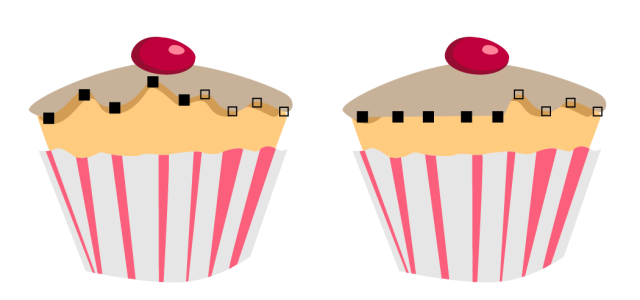新增、移除和接合節點
新增節點會增加線段數,因此會提高您控制物件造形的程度。您可以刪除所選節點,以簡化物件形狀。
如果曲線物件包含許多節點,在編輯和輸出至裝置 (例如電腦割字機、繪圖機和雕刻機) 時很容易發生問題。您可以讓曲線物件中的節點數自動減少。減少節點數會移除重疊的節點,並使曲線物件變平滑。此功能對於減少從其他套用程式匯入的物件中的節點數非常有用。
您可以接合開放路徑 (例如一條線) 的起點節點與終點節點,以建立封閉物件。此功能對於為物件填色十分有用,因為您僅可以將填色應用至封閉物件的內部。
新增或刪除節點
減少曲線物件中的節點數
接合單一子路徑的終點結點
您可以按一下「物件」![]() 「接合曲線」,然後在「接合曲線」偵測器中選取設定,來關閉物件中的多重子路徑。如需詳細資訊,請參閱接合曲線.
「接合曲線」,然後在「接合曲線」偵測器中選取設定,來關閉物件中的多重子路徑。如需詳細資訊,請參閱接合曲線.
接合多重子路徑的節點
若要接合不同曲線物件節點,您必須先將這些曲線物件組合成單一曲線物件,然後接合新子路徑的終點節點。若要取得有關組合物件的資訊,請參閱組合物件.